Canara BankモバイルアプリでMPINを設定/変更する方法
デジタル取引は、携帯電話を使用して快適に行うこ あなたはカナラ銀行の顧客であり、お使いの携帯電話にモバイルアプリをインストールしている場合は、自宅で座って銀行のconvinienceを知っています。 しかし、一部の顧客は、アプリのインストールプロセス中に困難を経験することができます。 Canara Bankモバイルアプリの顧客が直面する最も一般的な問題は、MPINの設定です。
Google playから携帯電話にCanara Bankモバイルバンキングアプリをインストールした後、ログインパスワードを設定するよう求められます。
ログインパスワードは5桁の数字で、モバイルバンキング機能にアクセスできます。
しかし、最初のインストール時に、モバイルアプリ用のMPINを設定することを忘れた場合、それはあなたのために頭痛になる可能性があります。 MPINなしでは金融取引を実行することはできません。
カナラ銀行モバイルアプリのMPINの設定方法
MPINは、登録プロセス中に設定した6桁の数字のパスワードです。 MPINとは異なるログインパスワードを設定すると、登録が完了することができます。 MPINの設定を忘れた場合、アプリは最初に6桁のMPINを設定するように求められます。
MPINを入力するためのメッセージが表示されている場合は、二つの可能性があります,
- 登録時にMPINを設定していない
- MPINを設定していない
最初のケースでは、以下の手順に従うことができます
ステップ1:5桁のログインを使用してCanara Bankモバイルアプリにログインします。

ステップ2:右下隅にあるプロファイルアイコンを選択します。
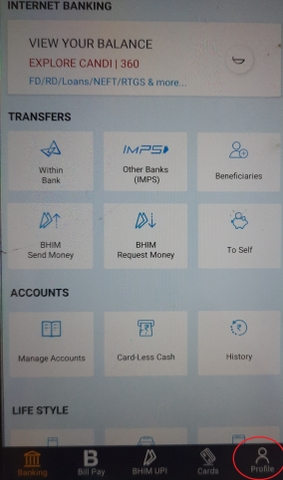
ステップ3:[セキュリティ]セクションの下で[MPINを設定]を選択します。

ステップ4:「新しいMPINを入力してから、もう一度「Confirm MPIN」の下に入力して確認する必要があります。
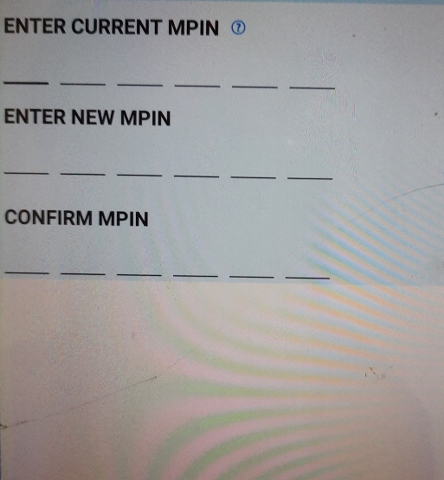
これで、MPINの設定が正常に完了しました。
後者の場合、MPINを忘れてしまった場合は、以下の手順に従ってください。 これらの手順を実行する前に、すべてのデビットカードの資格情報を準備しておいてください。
ステップ1:ログインパスコードを使用してCanara Bankモバイルアプリにログイン
ステップ2:プロファイルアイコンを選択
ステップ3:セキュリティセクショ
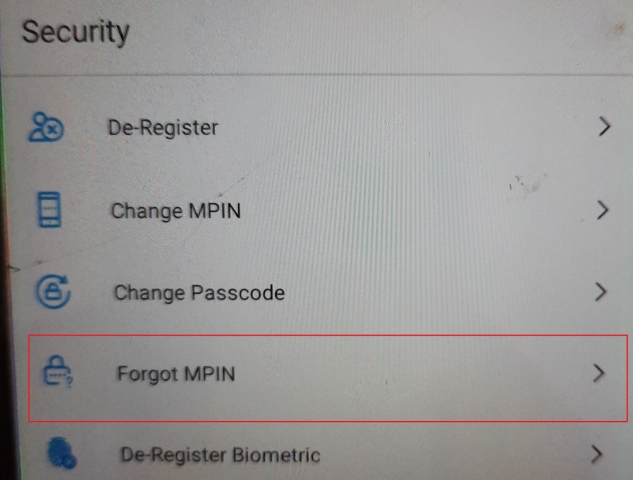
ステップ4:「本当にMPINをリセットしますか」というポップアップメッセージが表示され、ここで「続行」を選択します。
ステップ5: 16桁のデビットカード番号、CVV、ATM PINの詳細を入力します。ステップ6:この画面では、新しいMPINを入力し、「Confirm MPIN」の下に再入力することを確認する必要があります。
今、あなたはカナラ銀行モバイルアプリ内のすべての取引のためにこのMPINを使用することができます。
Leave a Reply